Đánh số trang 1/2 trong Excel 2016, 2013, 2010, 2007, 2003
Thực chất việc đánh số trang 1/2 trong Excel cũng tương đồng vưới cách đánh số trang trong Excel mà trước đây friend.com.vn đã từng có bài hướng dẫn. Nếu như bạn đọc chưa tìm hiểu về vấn đề này có thể tham khảo cách đánh số trang trong Excel tại đây và làm theo hướng dẫn.

Còn trong bài viết nãy vẫn là đánh số trang nhưng là đánh số trang 1/2 trong Excel. Tức là giúp chúng ta có thể đánh số trang theo ý muốn và đánh số trang theo tổng danh sách, ví dụ như trang 1/3, trang 2/3 thay vì hiển thị trang 1, trang 2, 3 như trước. Tính năng này bạn có thể áp dụng cho đánh số trang 1/2 trong Excel 2016, 2013, 2010, 2007, 2003.
Hướng dẫn cách đánh số trang 1/2 trong Excel
1. Đánh số trang 1/2 trong Excel 2016, 2013
Bước 1: Để đánh số trang 1/2 trong Excel 2016, 2013 chúng ta chỉ cần vào phần Page layout sau đó chọn Page Setup.
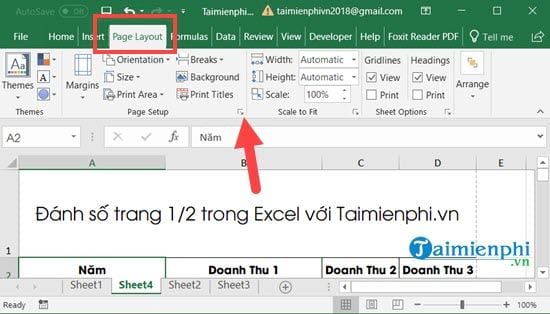
Bước 2: Trong Page Setup bạn vào mục Header / Footer rồi chọn Custom Footer.

Bước 3: Ở đây bạn được lựa chọn tùy ý vị trí muốn đặt số trang, tuy nhiên thông thường là bên phải. Sau khi click vào Right section thì chúng ta chọn biểu tượng như trong hình có tên là Insert Page Number.
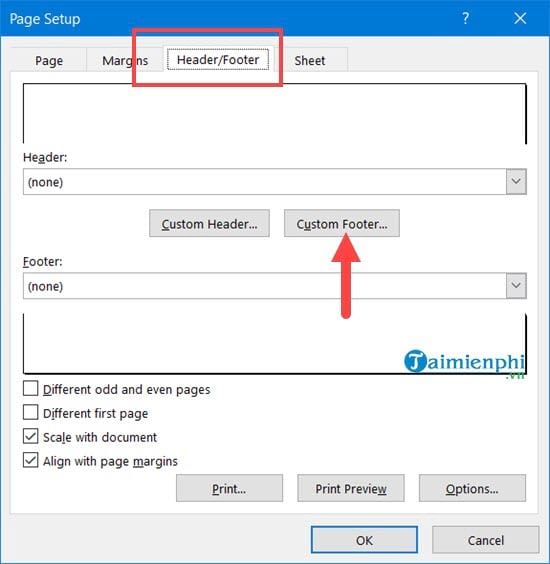
Bước 4: Sau khi Insert Page Number xong chúng ta thêm ký tự “/” để phân biệt rồi nhấn tiếp vào biểu tượng bên cạnh có tên Insert Number of Pages.
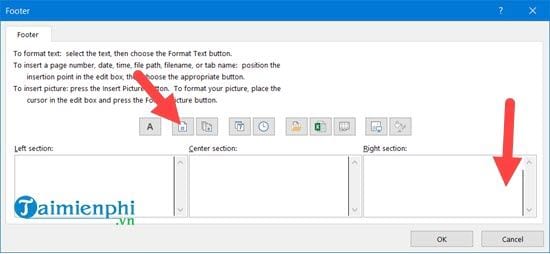
Sau thao tác trên chúng ta nhấn OK để xác nhận việc đánh số trang 1/2 trong Excel.
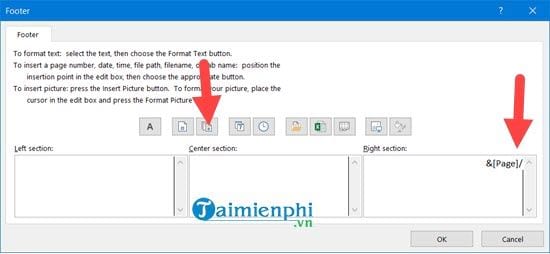
Bước 5: Cuối cùng hãy nhấn vào Print Preview trước để có thể xem kết quả vừa thiết lập.
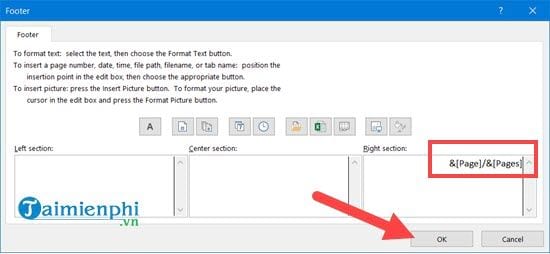
Va như bạn sẽ thấy thay vì hiển thị Trang 1, 2 ,3 bây giờ sẽ hiện 1/4, 2/4 và tùy vào tổng số trang file Excel bạn có.
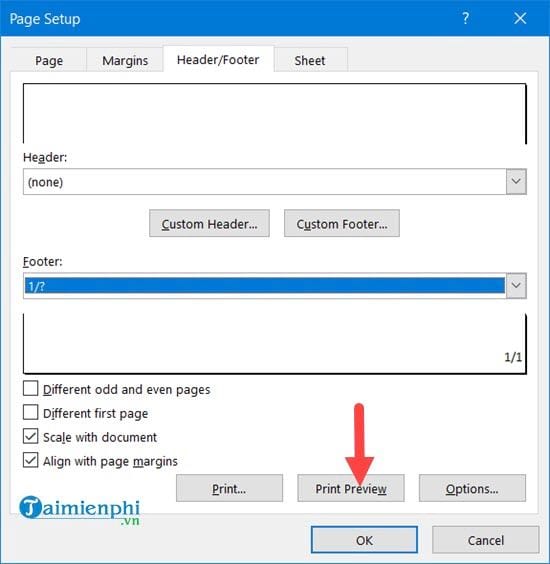
2. Đánh số trang 1/2 trong Excel 2010, 2007
Bước 1: Tương tự như phiên bản Word 2016, 2013 để đánh số trang 1/2 trong Excel 2010, 2007 chúng ta chỉ cần vào phần Page layout sau đó chọn Page Setup.
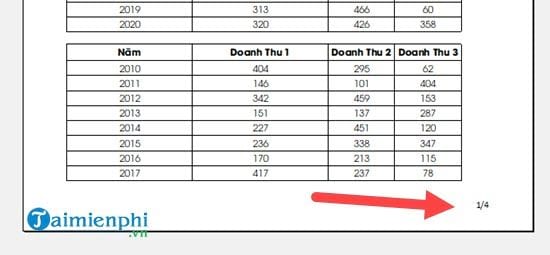
Bước 2: Sau đó vào mục Header / Footer rồi chọn Custom Footer.
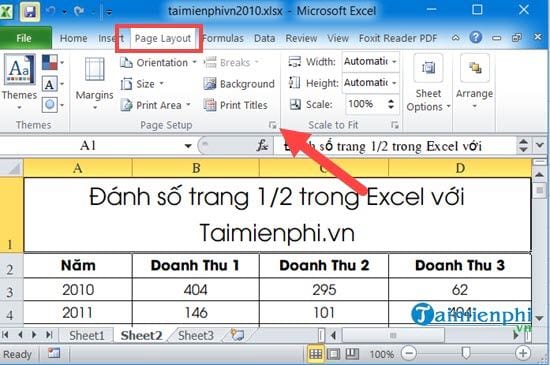
Bước 3: Sau đó click vào Right section thì chúng ta chọn biểu tượng như trong hình có tên là Insert Page Number.
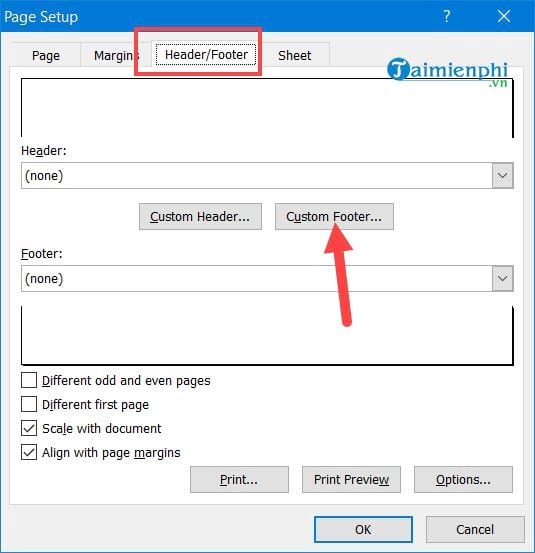
Bước 4: Sau khi Insert Page Number xong chúng ta thêm ký tự “/” để phân biệt rồi nhấn tiếp vào biểu tượng bên cạnh có tên Insert Number of Pages.
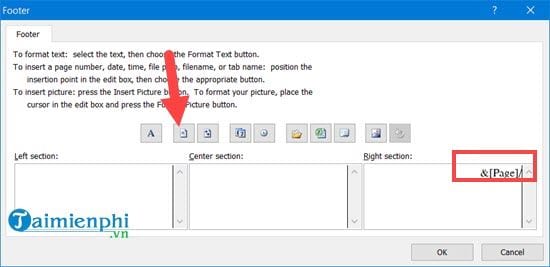
Tiếp theonhấn vào Print Preview trước để có thể xem kết quả vừa thiết lập.
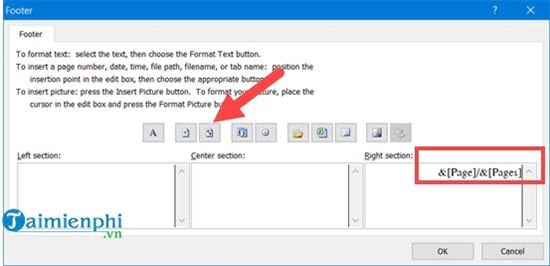
Sau đó bạn sẽ thấy thay vì hiển thị Trang 1, 2 ,3 bây giờ sẽ hiện 1/3, 2/3 và tùy vào tổng số trang file Excel bạn có.
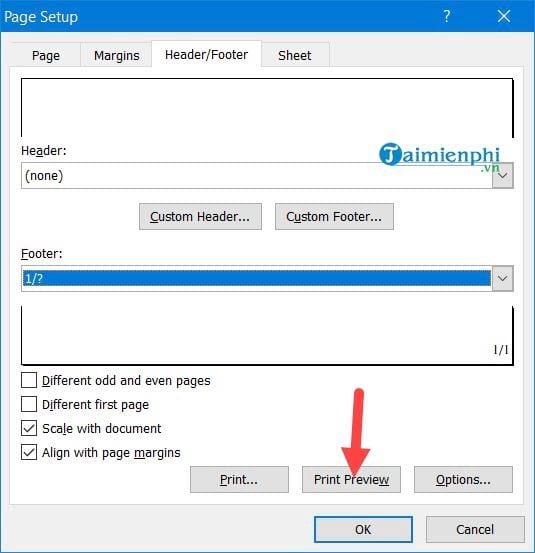
3. Đánh số trang 1/2 trong Excel 2003
Bước 1: Để đánh số trang 1/2 trong Excel 2003 chúng ta phải vào File > chọn Page Setup.
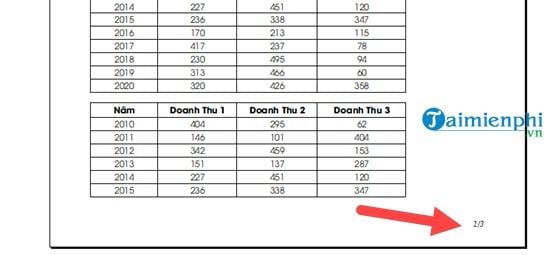
Bước 2: Sau đó vào mục Header / Footer rồi chọn Custom Footer.
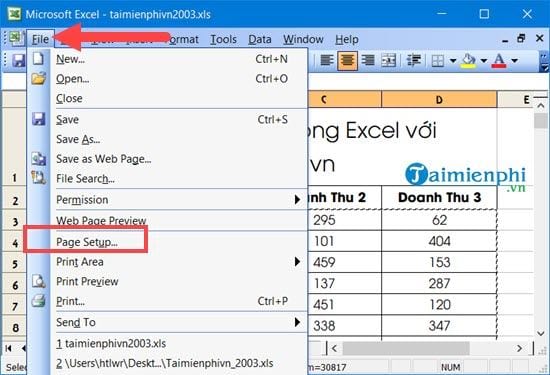
Bước 3: Sau đó click vào Right section thì chúng ta chọn biểu tượng như trong hình có tên là Insert Page Number.
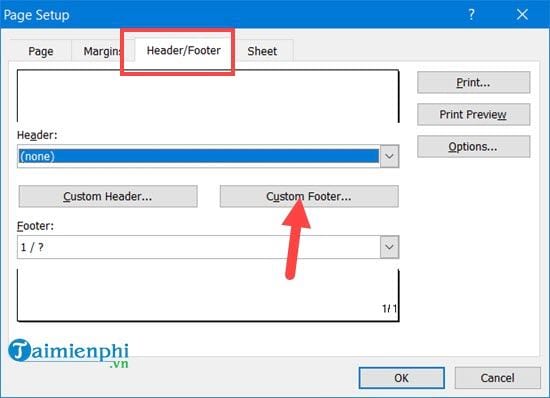
Bước 4: Sau khi Insert Page Number xong chúng ta thêm ký tự “/” để phân biệt rồi nhấn tiếp vào biểu tượng bên cạnh có tên Insert Number of Pages.
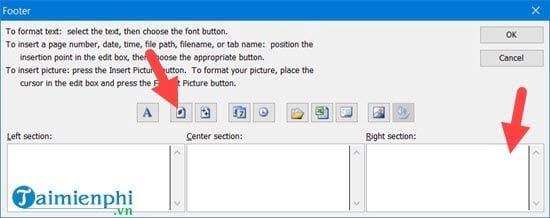
Bước 5: Sau cùng khi thêm toàn bộ vào bạn chỉ cần nhấn vào OK để xác nhận thiết lập đánh số trang 1/2 trong Excel.
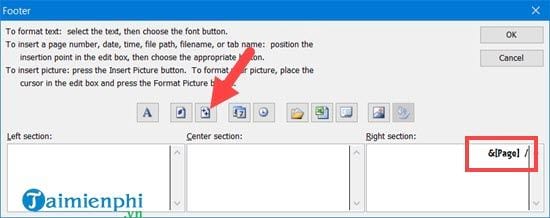
Sau đó bạn nhấn vào Print Preview để xem lại thiết lập trước khi tiến hành đánh số trang 1/2 trong Excel thực sự.
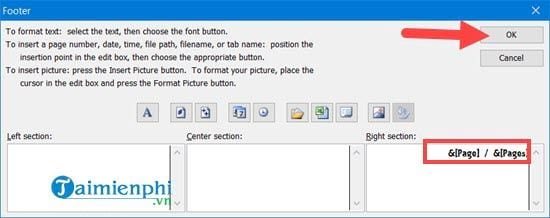
Kết quả bạn thấy sẽ hiển thị trang 1, 2 ,3 bây giờ sẽ hiện 1/4, 2/4 và tùy vào tổng số trang file Excel bạn có.
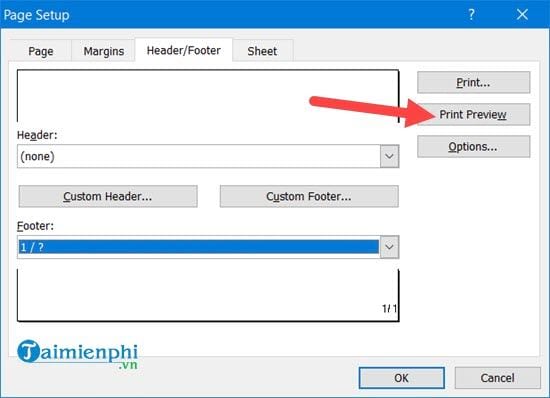
Với hướng dẫn trên đây hy vọng bạn đọc đã tìm hiểu sơ qua về đánh số trang 1/2 trong Excel 2016, 2013, 2010, 2007, 2003. Tất nhiên tính năng này vẫn còn rất nhiều các thiết lập khác bạn có thể khám phá tại phần này. Hãy nói cho chúng tôi biết nếu bạn tìm được một tính năng nào mới trong phần này cũng như trong Excel nhé.
Ngoài đánh số trang 1/2 trong Excel bạn cũng có thể làm tương tự với cách đánh số trang trong Word. Tính năng này khá tương đồng với Excel và cách đánh số trang trong Word được sử dụng hơn Excel rất nhiều lần. Do đó tính năng này trên Word cần phải biết hơn Excel rất nhiều.
Originally posted 2021-10-04 03:48:31.
- Share CrocoBlock key trọn đời Download Crocoblock Free
- Cung cấp tài khoản nghe nhạc đỉnh cao Tidal Hifi – chất lượng âm thanh Master cho anh em mê nhạc.
- Kindle PaperWhite 2017 Black – Máy đọc sách bán chạy nhất của Amazon
- DIM Trong Cad Và Các Lệnh đo Kích Thước Trong Autocad
- Hướng dẫn Cách khôi phục máy tính về trạng thái ban đầu win 7
- Age of Empires Definitive Edition Crack Full PC Game Free Download
- Có nên tắt update Windows 10 không? Cách bật, tắt dễ dàng, nhanh chóng – Thegioididong.com
Bài viết cùng chủ đề:
-
Hướng dẫn sử dụng sketchup, giáo trình, tài liệu tự học SketchUp
-
Mã GTA bất tử, bản vice city, 3, 4, 5
-
Chơi game ẩn trên Google – QuanTriMang.com
-
Gợi ý 8 phần mềm hiện file ẩn trong USB miễn phí tốt nhất – Fptshop.com.vn
-
Top 100 Pokemon mạnh nhất từ trước đến nay mọi thế hệ – nShop – Game Store powered by NintendoVN
-
Tải ảnh từ iCloud về iPhone bằng 3 cách đơn giản – Fptshop.com.vn
-
Hướng dẫn sử dụng iphone 4s cho người mới dùng toàn tập
-
Get Mass Video Blaster Pro 2.76 Full Modules Cracked Free Download
-
Vẽ đường cong trong cad, cách vẽ đường cong lượn sóng trong autocad
-
Hướng dẫn tạo profile Google Chrome từ A đến Z – Vi Tính Cường Phát
-
Cách tạo ghi chú trên màn hình desktop Windows 10 cực đơn giản – Thegioididong.com
-
Hữu Lộc tử nạn vì đỡ cho con – VnExpress Giải trí
-
Cửa xếp nhựa giá rẻ dùng cho nhà vệ sinh, nhà tắm | Lắp đặt tận nơi – Thế Giới Cửa
-
Review top 4 máy bắn vít DCA nổi bật, chất lượng nhất
-
2 bước thực hiện cuộc gọi video trên Facebook – QuanTriMang.com
-
Dễ dàng sửa lỗi máy tính desktop và laptop không lên màn hình












